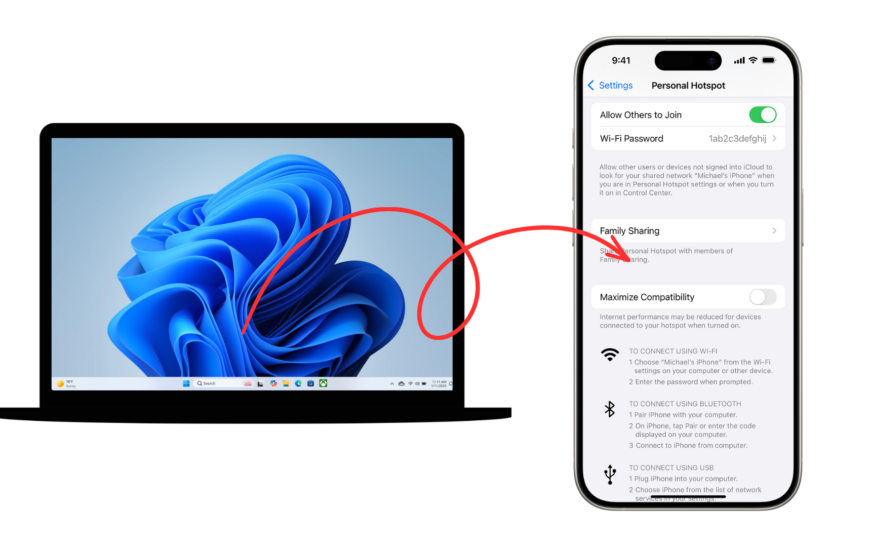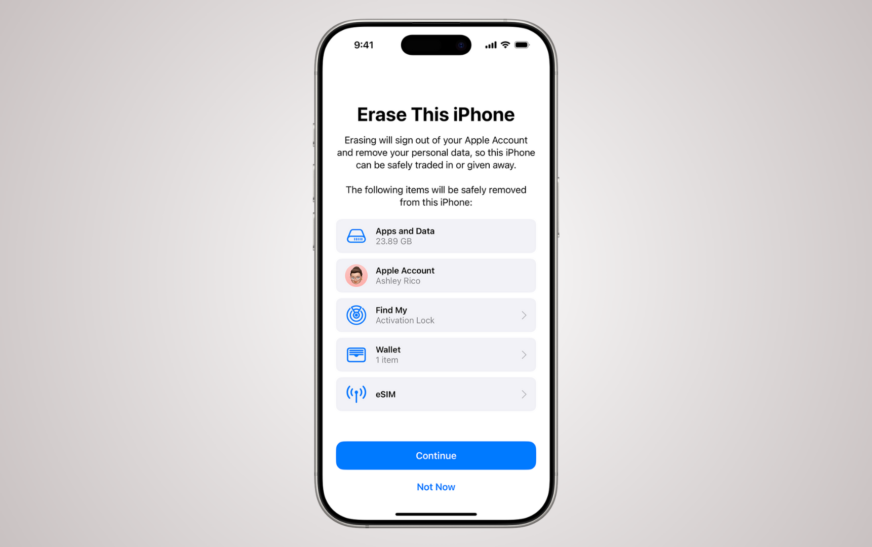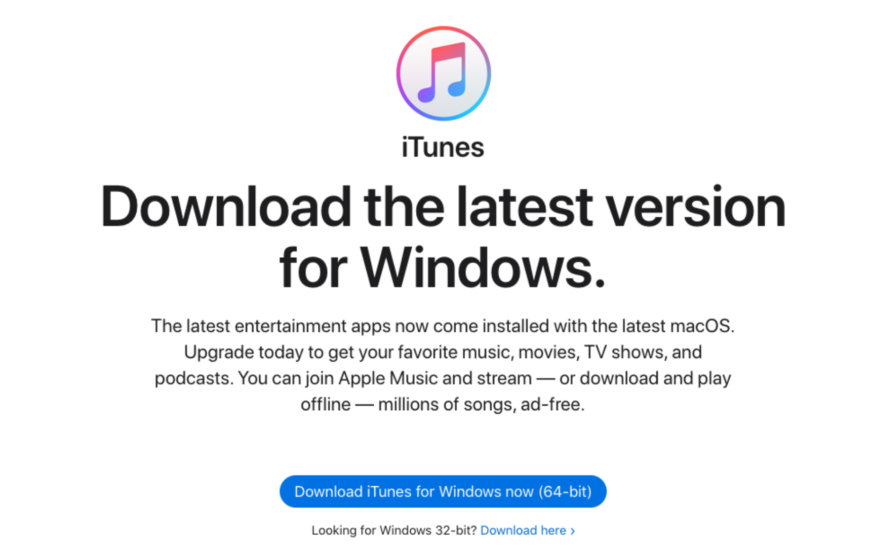Que votre ordinateur portable ne reconnaisse pas le hotspot de votre iPhone, l’option Hotspot personnelle est grisée ou que vous rencontrez des erreurs de connexion avec T-Mobile ou un autre opérateur, il existe plusieurs correctifs prouvés que vous pouvez essayer. Nous couvrirons tous les types de connexions Hotspot, Wi-Fi, USB et Bluetooth, en utilisant votre iPhone et un PC Windows, sans aucun outil tiers.
Comment réparer l’ordinateur portable sans se connecter au hotspot iPhone
Les étapes suivantes vous aideront à résoudre la plupart des problèmes qui empêchent votre ordinateur portable de vous connecter à votre hotspot iPhone.
Étape 1: Activer le hotspot personnel sur iPhone
Aller à Paramètres> cellulaire> Hotspot personnel (ou Paramètres> Hotspot personnel) et basculer Permettez aux autres de rejoindre. Si cette option est grisée, essayez ce qui suit:
- Assurer Données cellulaires est allumé.
- Redémarrez votre iPhone.
- Contactez votre opérateur pour confirmer la disponibilité des hotspot.
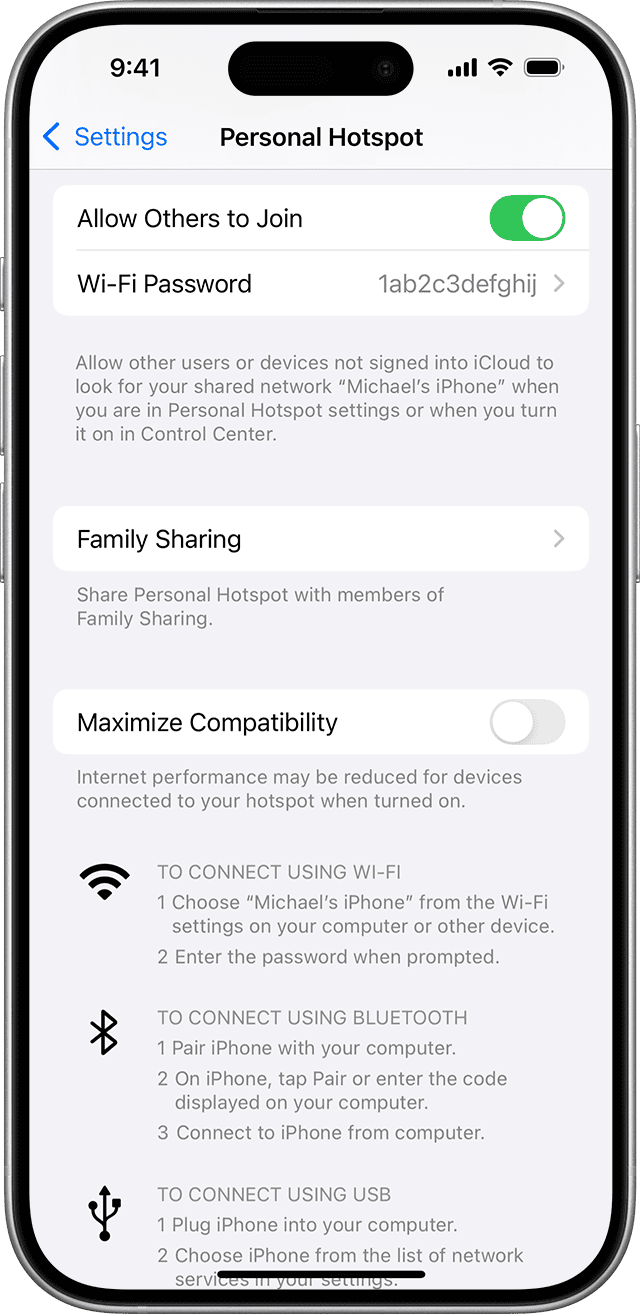
Étape 2: Faites confiance à l’ordinateur
Lorsque vous connectez votre iPhone à votre ordinateur portable via USB, assurez-vous de taper Confiance sur l’iPhone lorsqu’il est invité. Si vous avez manqué l’invite, débranchez et reconnectez votre téléphone.
Étape 3: Connectez-vous via Wi-Fi
Sur votre ordinateur portable:
- Ouvrir Paramètres Wi-Fi.
- Recherchez le nom de votre iPhone sous les réseaux disponibles.
- Cliquez dessus et entrez le mot de passe affiché sur votre iPhone sous Paramètres> Hotspot personnel.
Si votre iPhone n’apparaît pas:
- Redémarrez les deux appareils.
- Désactiver et réactiver le Wi-Fi sur votre ordinateur portable.
- Essayer d’utiliser Oublier le réseau et reconnecter.
Étape 4: Connectez-vous via USB
- Branchez votre iPhone sur votre ordinateur portable Windows avec un câble Lightning.
- Aller à Paramètres> Réseau et Internet> Hotspot mobile sur Windows et attendez la connexion.
- Assurer iTunes (ou support d’appareil mobile Apple) est installé pour reconnaître l’appareil.
Étape 5: Connectez-vous via Bluetooth
- Sur votre iPhone: Paramètres> Bluetooth > Allumez-le.
- Sur votre ordinateur portable: ouvrir Paramètres BluetoothAssociez les appareils, puis cliquez Connectez-vous en utilisant> Point d’accès.
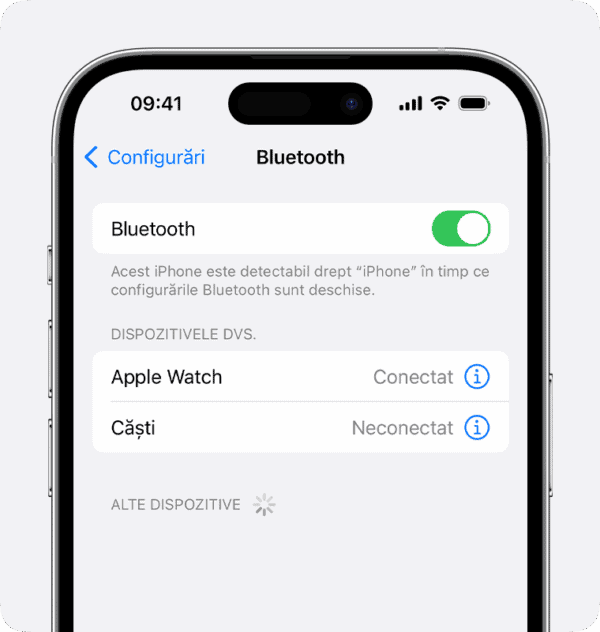
Bluetooth peut être plus lent que USB ou Wi-Fi, alors utilisez-le uniquement si les autres échouent.
Étape 6: Mettre à jour les pilotes et le système d’exploitation
- Sur Windows, allez à Gestionnaire de périphériques> Adaptateurs réseaucliquez avec le bouton droit et sélectionnez Mettre à jour le pilote.
- Assurez-vous que votre iPhone a la dernière version d’iOS installée.
Étape 7: Réinitialiser les paramètres du réseau
Sur votre iPhone, allez à Paramètres> Général> Transférer ou réinitialiser l’iPhone> Réinitialiser> Réinitialiser les paramètres réseau. Cela efface les paramètres Wi-Fi et cellulaire, mais résout souvent des problèmes persistants.
Conseils pour les connexions de hotspot fiables
- Désactiver le mode de données faible: Sur iPhone, allez à Paramètres> cellulaire> Options de données cellulaires> Mode de données faible et éteignez-le.
- Évitez les modes d’économie d’énergie: Sur les deux appareils, les fonctionnalités d’économie de batterie peuvent interférer avec les connexions réseau.
- Rester proche: Gardez votre iPhone près de votre ordinateur portable, en particulier pour Bluetooth.
- Utilisez USB pour les meilleures performances: Les connexions câblées sont généralement plus rapides et plus stables que sans fil.
Questions fréquemment posées
Activez le hotspot personnel sur votre iPhone et connectez-vous via le Wi-Fi, l’USB ou le Bluetooth. Assurez-vous que votre ordinateur portable fait confiance à l’appareil et que les pilotes sont installés.
Vous devrez peut-être contacter T-Mobile pour vous assurer que l’accès au hotspot est activé sur votre plan. Vérifiez également les paramètres APN ou réinitialisez les paramètres réseau.
Cela pourrait être dû aux restrictions des transporteurs, aux données cellulaires désactivées ou à un problème logiciel. Essayez de redémarrer votre téléphone, de garantir les données est activée ou de contacter votre opérateur.
Oui, mais c’est plus lent que USB ou Wi-Fi. Associez les deux appareils, puis sélectionnez «Connectez-vous à l’aide du point d’accès» sur votre PC.
Non, mais tu as besoin Prise en charge de l’appareil mobile Applequi est installé avec iTunes. Vous pouvez également l’installer via l’installateur Windows officiel d’Apple.
Résumé
- Activez les données personnelles et les données cellulaires sur votre iPhone.
- Utilisez Wi-Fi, USB ou Bluetooth pour se connecter.
- Assurez-vous que votre iPhone est fidèle à votre ordinateur portable.
- Mettez à jour les pilotes Windows et les logiciels iPhone.
- Contactez votre opérateur si le hotspot personnel n’est pas disponible.
Conclusion
Une connexion à hotspot défaillante entre votre iPhone et votre ordinateur portable est généralement réparable avec quelques étapes simples. Que vous trouviez des problèmes de hotspot personnel ou de connexion USB grisés, le suivi de ce guide devrait vous ramener en ligne.